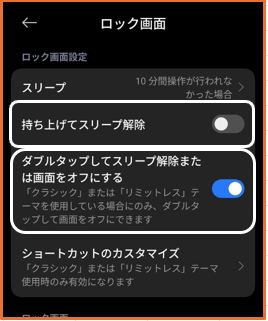【設定】 > 【追加設定】 > 【ジェスチャショートカット】の設定画面では、主に電源ボタンと音量ボタンに対してジェスチャー操作したときの動作を設定できるようになっています。
それ以外のハードボタンの使い方とハードボタンを使いたくない方のための代替操作の方法もまとめてあります。
目次
【ジェスチャショートカット】設定からできることとおすすめの設定
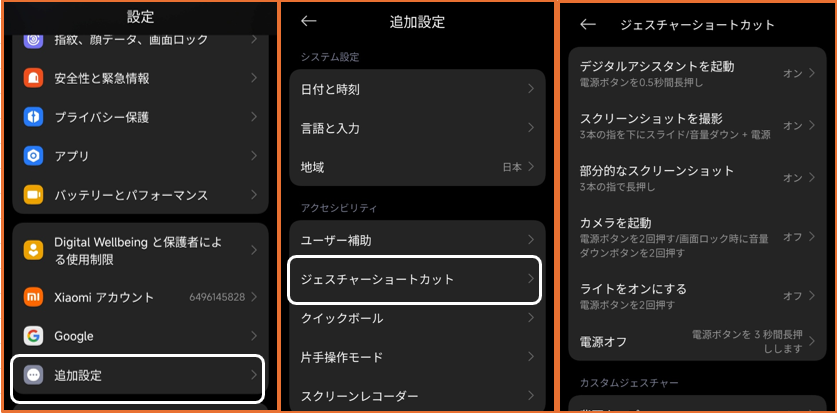
1)デジタルアシスタントを起動
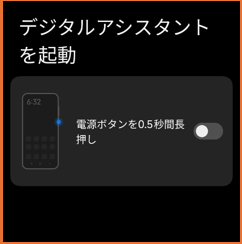
電源ボタンを0.5秒間長押し ⇒ (推奨)オフ
電源ボタンを長押ししたときに「Gemini」が起動するのを止めます。電源ボタンは、本来の使い方「電源オフ」として電源ボタンメニューを表示するようにしたいです。(※1.6)参照)
2)スクリーンショットを撮影
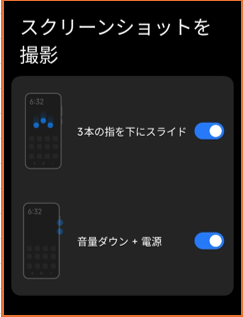
スクリーンショットを撮る方法は、たくさん用意されていますが、常に利用する方法をひとつだけ決めておけばいいと思います。
3本の指を下にスライド ⇒ オン/オフ
常に利用する場合は「オン」、そうでない場合は「オフ」にします。
音量ダウン + 電源 ⇒ (必須)オン
この設定は必須です。バードボタンを酷使したくないので、ほとんど利用しませんが、他のスクリーンショットで撮ることができない場面でもこの方法で撮ることができます。
3)部分的なスクリーンショット
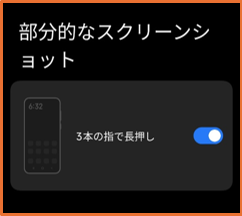
3本指で長押し ⇒ オン/オフ
これも部分スクリーンショットをよく利用する場合は「オン」です。
4)カメラを起動
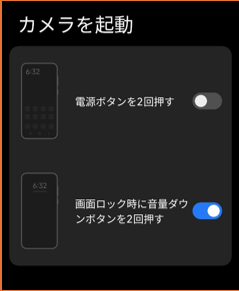
カメラを起動する方法はたくさん用意されています。カメラを素早く起動したい人向けの設定だと思いますが、ハードボタンを酷使したくない場合は、どこからでも起動が可能な「背面タップ」機能を利用するといいでしょう。
電源ボタンを2回押す ⇒ (ハードボタンを使いたくない場合)オフ
※「ライト」と排他になっています。
画面ロック時に音量ダウンボタンを2回押す ⇒ (ハードボタンを使いたくない場合)オフ
5)ライトをオンにする
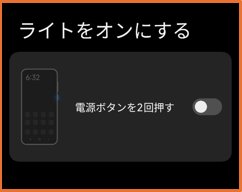
※「カメラ起動」と排他になっています。
電源ボタンを2回押す ⇒ (ハードボタンを使いたくない場合)オフ
懐中電灯を点灯するアクションも、多数用意されています。
6)電源オフ

(推奨)電源ボタンを0.5秒間長押し / 電源ボタンと音量アップボタンを同時に押す
電源ボタン本来の動作の設定になります。電源ボタンメニューが表示されます。
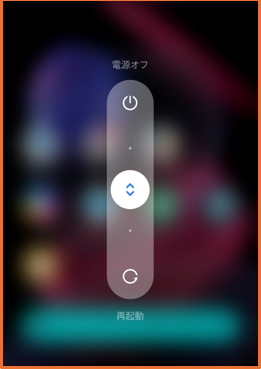
※デジタルアシスタントを起動の「電源ボタンを0.5秒間長押し」をオンにしている場合は、「3秒間長押し」になります。

(付録)ハードボタンの使い方 まとめ
1)電源ボタン
| ジェスチャー操作 | 画面オフ時 (AOD) | 画面オン時 | |
|---|---|---|---|
| 通話以外 | 通話時 | ||
| 押下(タップ) | ロック画面を表示 | 画面オフ(ロック) | 終話 |
| 長押し(0.5秒) | デジタルアシスタント起動 または 電源ボタンメニュー表示 | ||
| 長押し(3秒) | (0.5秒長押しにデジタルアシスタント起動) 電源ボタンメニュー表示 | ||
| 長押し(5秒以上) | 強制シャットダウン後再起動 | ||
| 2回連続押下 | カメラ起動 または ライト点灯 | ||
| 5回以上連続押下 | 緊急SOSを発信 | ||
終話
【設定】 > 【追加設定】 > 【ユーザー補助】 > 「操作」タブ > 「電源ボタンで通話を終了」を有効にします。
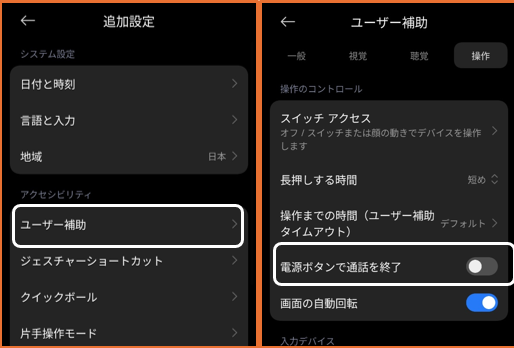
緊急SOSを発信
【設定】 > 【安全性と緊急情報】 > 【緊急SOS】から設定します。
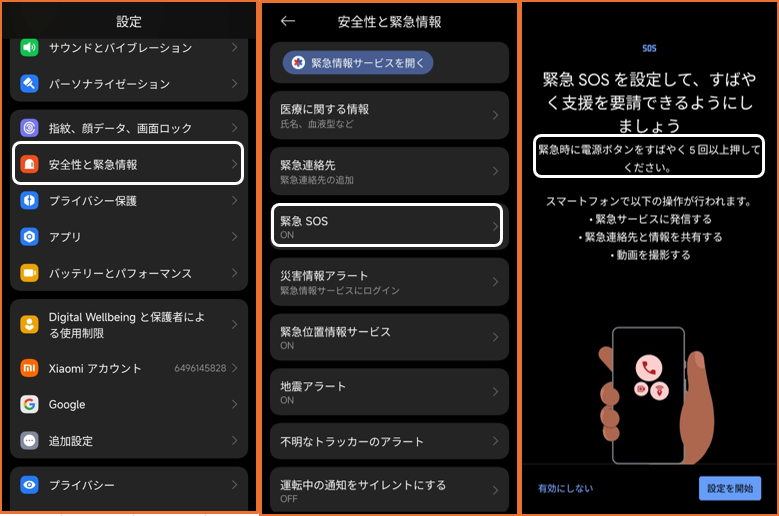
2)音量ボタン
| ジェスチャー操作 | 画面オフ時 (画面ロック) | 画面オン時 | |||
|---|---|---|---|---|---|
| 右記以外 | 通話時 | カメラ起動時 | アラーム鳴動時 | ||
| 押下(タップ) | 音量調節バーを表示 | ・「ズーム」 ・「シャッター」 ・「タイマー」 | ・何もしない ・スヌーズ ・解除 | ||
| 2回連続押下 | カメラを起動 | ||||
| 長押し(数回押下) | メディアの音量を直接調節 | 通話の音量を直接調節 | |||
カメラ起動時
「カメラ」アプリの設定画面で、【音量ボタン機能」をタップして、音量ボタンをタップしたときの動作を選択します。
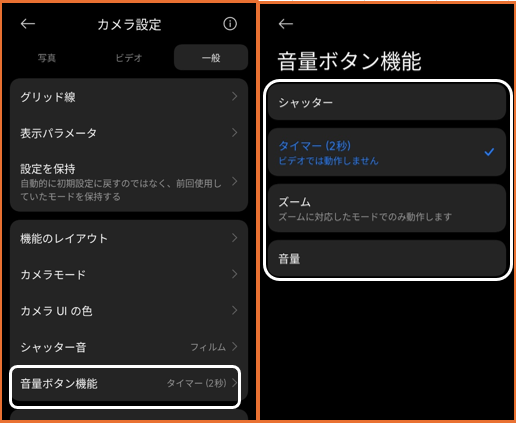
アラームの鳴動時
「アラーム」の画面で、3ドットボタンをタップして、設定画面の【追加のアラーム設定】 > 【音量ボタン】から選択します。
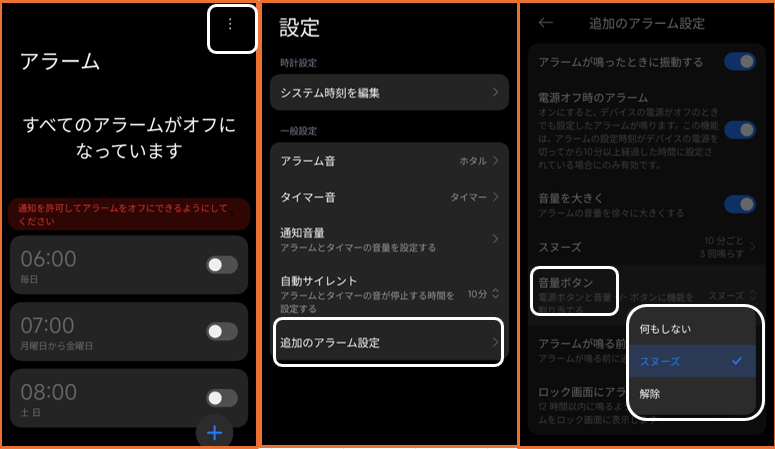
3)電源ボタンと音量ボタンの組み合わせ
電源ボタンと音量(下)ボタンを同時に押下
スクリーンショットを撮ることができます。※1.2)参照
電源ボタンと音量(上)ボタンを同時に押下
電源ボタンメニューが表示されます。※1.6)参照
音量(上)と音量(下)ボタンを同時に押下
アクセシビリティメニューを表示します。
セーフモードで起動
電源をOFFにした後に、電源ボタンを長押しして、【POCO】のロゴが表示されたら音量(下)ボタンを押し続けます。端末が再起動して、セーフモードで起動します。
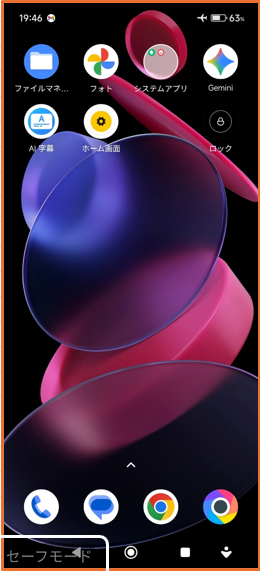
セーフモードで起動すると、機内モードが「オン」になって、サードパーティアプリのアイコンが非表示になります。
※デバイスに何らかのトラブルが起きたときに、工場出荷状態にリセットする前に、トラブルの原因になったサードパーティーのアプリを特定するのに役に立ちます。
(参考)ハードボタンを使わない代替操作
| クイックボール | ナビゲーションボタン | 背面タップ | コントロールセンター | ホーム画面のウィジェット | ロック画面のショートカット | アクセシビリティメニュー | 画面オフ時のジェスチャー | |
| Geminiを起動 | 〇 | 〇 | 〇 | 〇 | 〇 | |||
| 電源ボタンメニューを表示 | 〇 | 〇 | ||||||
| カメラを起動 | 〇 | 〇 | 〇 | 〇 | ||||
| ライトを点灯 | 〇 | 〇 | 〇 | 〇 | 〇 | |||
| 画面オフ | 〇 | 〇 | 〇 | 〇 | 〇 | 〇 | ||
| 音量調節バーを表示 | 〇 | |||||||
| ロック画面を表示 | 〇 |
1)クイックボール
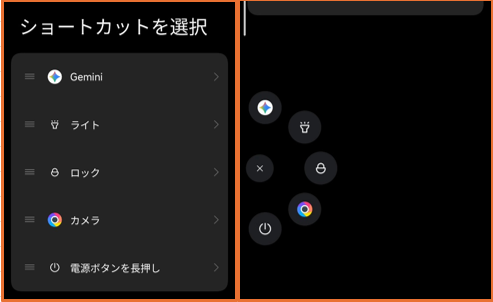
※補足:「電源ボタンを長押し」は、1.1)または6)の「0.5秒長押し」の設定に従います。
2)ナビゲーションボタン
ナビゲーションボタン(「戻る」「メニュー」)を長押ししたときの動作を設定します。
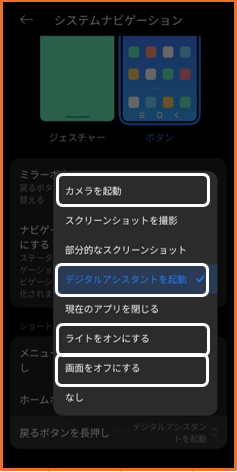
※「ホーム」ボタンを長押ししたときは「かこって検索」のみ動作するようにできます。
3)背面タップ
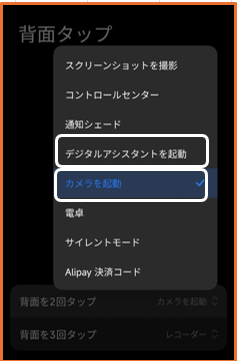
4)コントロールセンター
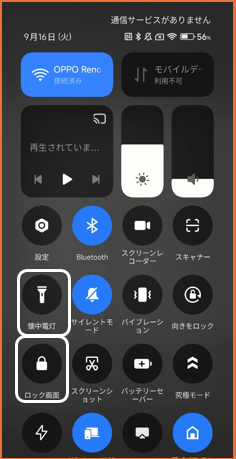
5)ホーム画面のウィジェット
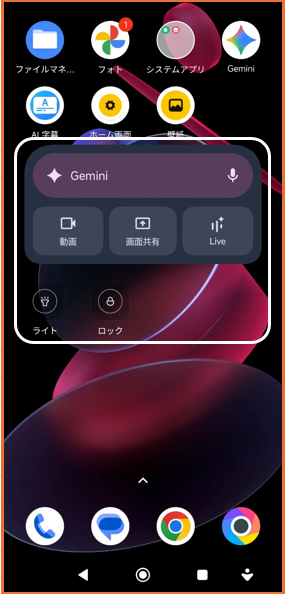
6)ロック画面のショートカット
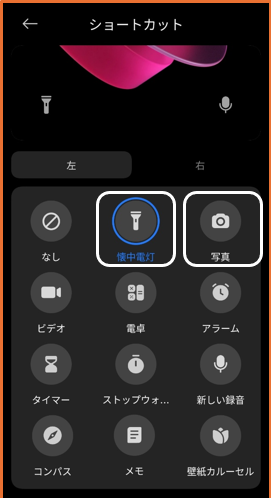
7)アクセシビリティメニュー
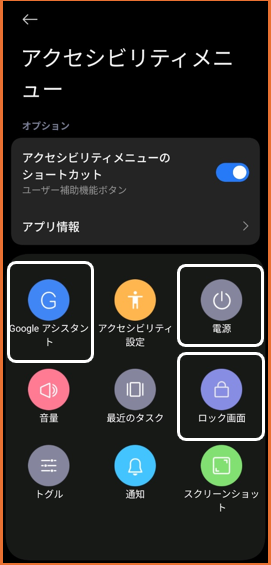
8)画面オフでのジェスチャー操作